طرق عمل اعادة ضبط مصنع لأى جهاز أندرويد
لا يهم ما هو نوع هاتفك. مع مرور الوقت ستجد ان نظام الاندرويد على الهاتف بدأ فى فعل اشياء غير مرغوب بها منها مثلا ان أصبح بطئ ولا يستجيب ومن الممكن ان تجده بدأ فى عمل اعادة تشغيل تلقائيا. هل يحدث هذا معك؟ هل يقوم الهاتف بالتجمد فجأة ولا يقبل اى امر؟ لا تقلق فهذه المشاكل غالبا يكون حلها هو عمل اعادة ضبط مصنع للهاتف ليعود كما كان جديدا.
اعادة ضبط المصنع معناها ان الهاتف سيعود الى حالة مجيئه كالجديد من المصنع. ” الا اذا قد قمت بتحديث الهاتف بنسخه اندرويد اخرى او جائك تحديث هوائى او قمت بتنزيل روم مطبوخه ضبط المصنع لايمسح تحديثات النظام ” هذا يعنى ان الهاتف سيعود جديدا بدون تطبيقات اواعدادات او بيانات وهنا يأتى دور حساب جوجل لاسترجاع تطبيقاتك. وسجل المكالمات والرسائل. فى بعض الاحيان لم تنجح الامور مع حساب جوجل لاسترجاع البيانات كامله لذا. عليك عمل نسخه احتياطيه من كل البيانات اللتى تود الاحتفاظ بها . يوجد تطبيقات كثيره لعمل هذه العمليه يمكنك الاطلاع على هذا الموضوع لمعرفه طريقة عمل نسخة احتياطية من البيانات للأندرويد.
محتوي المقالة :
فوائد عمل ضبط مصنع للهاتف الأندرويد تشمل:
- تسريع الجهاز: يمكن لعملية إعادة ضبط المصنع إزالة التطبيقات والبيانات الغير ضرورية التي قد تسبب بطءًا في النظام.
- تحسين أداء البطارية: إذا كان هناك مشاكل في استهلاك البطارية، يمكن للضبط المصنع أن يساعد في تحسين أداء البطارية.
- تصحيح المشاكل البرمجية: يمكن للضبط المصنع حل بعض المشاكل البرمجية أو الأخطاء في النظام.
- تنظيف التخزين: يقوم بحذف جميع التطبيقات والبيانات، مما يفتح مساحة تخزين جديدة ويحسن أداء الجهاز.
- إزالة الفيروسات والبرمجيات الخبيثة: يقوم بإزالة أي فيروسات أو برمجيات خبيثة قد تكون قد دخلت النظام.
- استعادة الإعدادات الافتراضية: يمكن استخدام الضبط المصنع لاستعادة الإعدادات الافتراضية إذا كانت هناك تغييرات غير مرغوب فيها في النظام.
- حل مشاكل التوافق: في بعض الحالات، يمكن أن يحل الضبط المصنع مشاكل التوافق مع تحديثات النظام أو تطبيقات معينة.
قبل البدأ يجب عليك التعرف على خاصية الحمايه ضد اعادة ضبط المصنع غير المصرح به (FRP) ,هذه الخاصية تهدف إلى منع الآخرين من الدخول غير المصرح به إلى هاتفك وبياناتك. بإستخدام FRP، لا يمكن للشخص الذي سرق هاتفك عمل ضبط مصنع والبدء في استخدامه. إذا كان FRP يعمل، فسيطلب الهاتف منك تزويد الحساب الذي كان مسجلا في الهاتف قبل عمل ضبط المصنع. لذلك في حالة رغبتك في الحد من مشاكل FRP بعد إعادة ضبط المصنع، يجب التأكد من إزالة حساب جوجل من الهاتف قبل البدأ فى ضبط المصنع.
طريقة عمل اعادة ضبط مصنع : الطريقه الاسهل والاسرع
فى معظم الحالات عليك ان تكون قادرعلى عمل ضبط المصنع عن طريق الاعدادات فى الجهاز. وهذه هى اقرب واسهل طريقه. تصميم قوائم اعدادات الهاتف ربما تختلف من جهاز الى آخر لكن فى النهايه تكون هى نفس الخطوات تقريبا. وفيما يلى كيفية القيام بذلك.

- إذهب الى الاعدادات “Settings”
- ومنها الى النظام “System”
- منها الى نسخ احتياطى وإعاده تعيين “Backup and Reset”
- ادخل الرقم السرى او رقم PIN اذا طُلب منك
- تأكد ان تكون استرداد تلقائى “Auto Resit” مفعله.
- ثم اعادة الضبط بحسب بيانات المصنع > اعادة تعيين الهاتف ” Factory Reset Data > Reset Phone”
- ثم اعادة تشغيل Reboot
الان سيقوم الهاتف بعمل اعادة تشغيل وسيقوم بالفتح بعد عمل اعادة ضبط مصنع بحالة جديده وسيطلب منك اعادة ضبط اعداداتك وادخال حساباتك واهمها طبعا حساب جوجل ليقوم بعمل استرداد طلقائى للبيانات المخزنه عليه.
طريقة عمل اعادة ضبط مصنع ان كنت غير قادر على الولوج لشاشة الاعدادات.
الطريقه اللتى قمنا بها فى الاعلى سهله بسيطه ولكن. ماذا اذا الهاتف لا يستجيب للمسات الشاشة . او ان كان فى وضع تهنيج ولا يقبل اى امر او ان كان يقوم بعمل اعادة تشغيل مستمر ولا يفتح . هنا تأتى الخطه البديله 😀 . عن طريق استخدام ازار الهاتف والدخول لوضعية الريكفري وفيما يلى كيفيه القيام بذلك.
إقرأ أيضاً : ريكفري مود استخداماته و كيفية الدخول إليه
- قم بغلق الهاتف نهائيا.
- اضغط مع الاستمرار على زر خفض الصوت مع زر الباور.
- فى بعض الاجهزه يتم استخدام زر الهوم مع زر الباور مع زر خفض الصوت
- سيفتح الهاتف فى وضعيه الريكفرى
- استخدم زر خفض الصوت لاختيار “Wipe Data / Factory Reset” ثم قم بالتاكيد بواسطة زر الباور.
- استخدم زر خفض الصوت لاختيار ” Yes — Delete All User Data ” ثم قم بالتاكيد بواسطة زر الباور.
- انتظر قليلا حين ينتهى ثم قم باختيار Reboot لاعادة تشغيل الهاتف.
إقرأ أيضاً :
إعادة ضبط المصنع لهاتف شاومي Redmi Note 8 و Redmi Note 8 Pro
اعادة ضبط المصنع لهاتف ريلمى Realme 3 Pro
كيفية إعادة ضبط المصنع باستخدام العثور على جهازي “Find My Device”
إذا فقدت هاتف الأندرويد الخاص بك أو تمت سرقته، فلا يزال هناك طريقة لمسح بياناته. يمكنك استخدام ميزة Find My Device من Google لحذفه. مسح بيانات الجهاز باستخدFind My Device ستعمل فقط إذا كان هاتفك يلبي الشروط التالية:
- أن يكون الهاتف مفتوح
- ان يكون حساب جوجل الخاص بك مسجل على الهاتف
- ان يكون الهاتف متصلا بالانترنت
- انت تكون خاصيه تحديد المواقع مفتوحه “GPS”
- ان تكون خاصيه “Find My Device” مفعله مسبقاً على الهاتف
ولإعادة ضبط المصنع
- لمسح هاتفك باستخدام “العثور على جهازي” ، انتقل إلى android.com/find.
- ستشاهد فى الموقع عدة خيارات من بينها مسح بيانات الهاتف “Erase Device“
- إضغط على زر “Erase Device” لبدء عملية إعادة الهاتف الى الإعدادات الإفتراضية.
- إذا كانت جوجل غير قادرة على العثور على الهاتف، فستكتمل العملية فور العثور عليه.

نتمنى ان نكون قد وفقنا فى الشرح وان تكون وصلت المعلومه بسهولة . وإن كان هناك اى استفسار لا تتردد فى السؤال عنطريق التعليقات اسفل الموضوع او عن طريق صفحتنا على الفيسبوك.
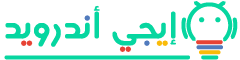

الجهاز نوع
جلاكسي دوس
عملت له ريكافري بنفس الطريقة اليدوية و عمل ريستارت ولكن عندما يفتح لا يرجع للاعدادات الاصيلة ويبقي علي حالته السابقة بنفس البرامج ويبقي لثواني ثم يفصل ويطفي و يفتح مرة اخري وهكذا يفتح لثواني ويعيد التشغيل ويستمر
ولم استطيع اعادة ضبط المصنع من الاعدلدات لان الجهاز يفتح لثواني لا يمكنني من الدخول علي اعدادات الحهاز
بعد عمل ضبط المصنع . في الخطوه تسجيل البريد .ان تم اعاده ضبط الجهاز للمتابعه. عليك تسجيل. الدخول باستخدام حساب. جوجل مزامنته مسبقا على الجهاز .. وانااا لم اتزكر الحساب. فمااا علي ان افعل
السلام عليكم ورحمة الله وبركاته
ممكن سؤال هل بعد اعادة ضبط المصنع ID للهاتف يتغير او لا ؟